Apple 在 iOS 17.2 中推出了期待已久的 iPhone 日記應用程式。以下是您需要了解的有關使用 Journal 的所有資訊。
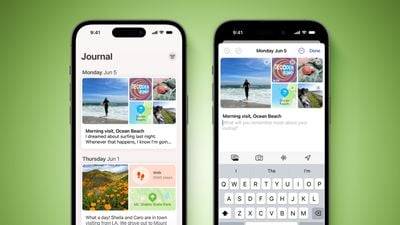
Apple 在2023 年17 月宣布將自己的日記應用程式引入iOS 17,它終於作為Apple 2 月軟體更新iOS <>.<> 的一部分出現。
Apple 的 Journal 應用程式可讓您記錄您的日常想法和活動,其中包含照片、聽的音樂、運動等數據,此外,它還建議要寫的主題。
日記應用程式具有簡單明了的介面。當你打開它時,你會看到一個「 」按鈕,點擊它就可以開始一個新的條目。新增一些條目後,右上角的按鈕可讓您根據照片和活動進行篩選。
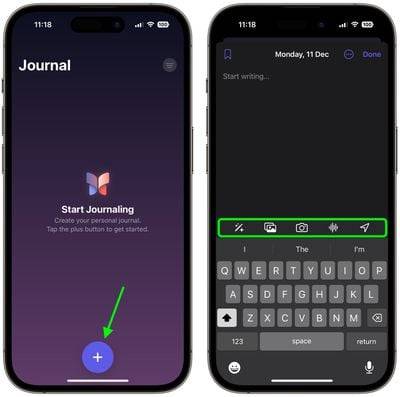
書寫介麵包括鍵盤頂部的幾個按鈕,你可以用它們來訪問前面提到的“時刻”,以及分別添加照片、拍照、添加錄音和添加位置標籤。在您可以使用它們之前,系統將提示您允許應用程式存取您的圖片、相機、麥克風和位置。日記條目會自動註明日期,您可以為自己喜歡的日記添加書籤。
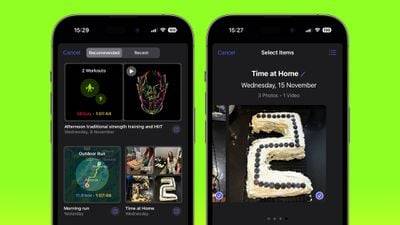
預設情況下,“日記”應用程式會建議你一周中最近和推薦的“時刻”,包括照片、體能訓練或你去過的地方,你可以將這些用作寫作提示,也可以輕觸「新建條目」並開始寫作。 (要在不查看建議的情況下編寫新條目,請先打開設定➝ 日記➝ 跳過日記建議中的開關。
#如果你有嚴重的寫作障礙,日記應用程式可以以「反思」的形式為你提供輸入提示。當開始一個新條目時,這些反思出現在你推薦的和最近的「時刻」之間,旨在激勵和指導你,在每個條目中提供想法和主題來探索。
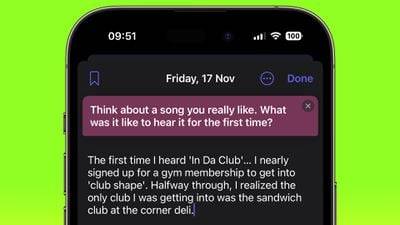
反思可以從發人深省的問題到創造性的寫作提示,如果你得到的那個沒有讓你的齒輪轉動,你可以通過點擊形成一個圓圈的兩個箭頭來產生一個新的。
與日記保持一致可能很困難,但您的iPhone 可以透過新的日記應用程式的日程安排功能使其變得更加容易。以下是設定方法。
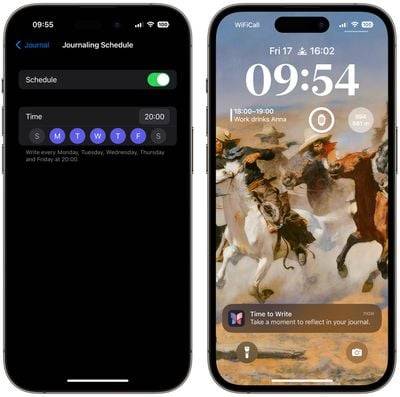
#日程安排選項不僅僅是一個提醒——它是關於養成習慣的。因此,無論是早上需要的溫和提醒通知還是睡前的提示,您都可以根據自己的個人日常生活調整該功能。
在個人日記方面,隱私和安全至關重要。這就是為什麼Apple 的日記應用程式引入了增強的安全功能,包括加密和密碼保護,以保護您的日記免受未經授權的存取。
若要使用裝置的密碼、面容ID 或觸控ID 鎖定日記,請按照以下步驟操作。
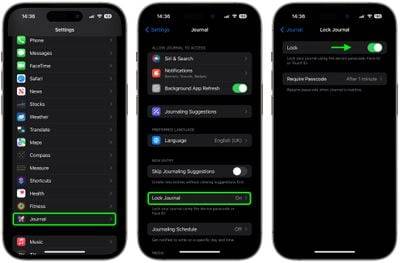
這就是它的全部內容。現在,如果不輸入裝置密碼或使用面容ID 或觸控ID,就無法存取您的日記,讓您每次記錄敏感或個人資訊時都能高枕無憂。
以上是iOS 17.2:如何使用 Apple 的新日記應用程式的詳細內容。更多資訊請關注PHP中文網其他相關文章!




